Gewähren oder verweigern Sie den Zugriff auf Ihre Webex-Organisation
 Feedback?
Feedback?Wenn Sie mit dem Cisco-Support telefoniert oder per E-Mail korrespondiert haben, hat der Agent diese E-Mail-Anfrage direkt an Sie (den Volladministrator des Kunden) gesendet, um vorübergehenden Zugriff auf Ihre Organisation anzufordern:
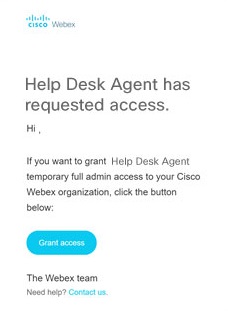
Mit diesem temporären Zugriff können Sie Konfigurationsprobleme beheben, z. B. SSO-Authentifizierungsprobleme (Single Sign-On).
Die E-Mail-Anfrage enthält folgende Informationen:
-
Den Namen des Support-Agenten, der Zugriff auf Ihre Organisation angefordert hat
-
Eine Schaltfläche Zugriff gewähren
Support-Mitarbeiter
Der Cisco-Supportmitarbeiter verwendet den Helpdesk zur Fehlerbehebung bei Konfigurationen in einer Kundenorganisation.
Zugriff gewähren oder verweigern
Nachdem Sie in der E-Mail auf Zugriff gewähren geklickt haben, öffnet sich Ihr Browser. Von dort aus können Sie entscheiden, dem Agenten den Zugriff zu gewähren oder zu verweigern. Wenn Sie keine Option auswählen, läuft die Zugriffsanforderung nach einer Stunde aus.
Erteilen Sie den Zugriff nur, wenn Sie mit dem Support-Mitarbeiter Kontakt hatten. Wenn diese Anfrage ohne vorherigen Kontakt kommt, klicken Sie auf Reject (Ablehnen), und öffnen Sie einen Supportfall, um diese Anfrage zu melden.
Worauf der Agent zugreifen kann
Wenn Sie dem Support-Agenten Zugriff gewähren, wird dieser Bildschirm in Ihrem Browser angezeigt:
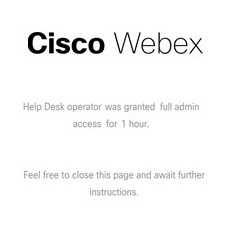
Außerdem wird der Agent benachrichtigt. Für insgesamt 1 Stunde (beginnend mit der Genehmigung der Zugriffsanfrage) erhält der Agent vorübergehend volle Administratorrechte und kann während dieses Zeitraums Ihre Organisationsansicht im Control Hub öffnen. Agenten greifen nur für die Zwecke der Fehlerbehebung und des Supports auf Ihre Organisation zu. Wenn eine Stunde verstrichen ist, kann der Agent nicht mehr auf Ihre Organisation zugreifen oder Änderungen vornehmen.
Lesezugriff
Der schreibgeschützte Zugriff unterscheidet sich vom temporären vollständigen Administratorzugriff. Wenn Sie den schreibgeschützten Zugriff aktivieren, kann der Cisco-Support auf Ihre Organisation zugreifen und deren Einstellungen anzeigen, jedoch keine Änderungen an Ihrer Organisation vornehmen. So gewähren Sie schreibgeschützten Zugriff auf Ihre Organisation:
- Melden Sie sich bei Control Hub an.
- Wählen Sie unter die Option Organisationseinstellungenaus.
- Blättern Sie zu Datenschutzund aktivieren oder deaktivieren Sie Cisco-Support schreibgeschützten Zugriff auf Ihre Organisation gewähren.
Unabhängig davon, ob Sie schreibgeschützten Zugriff erlauben oder verweigern, können Sie einem Support-Agenten immer noch temporären vollständigen Administratorzugriff gewähren.


